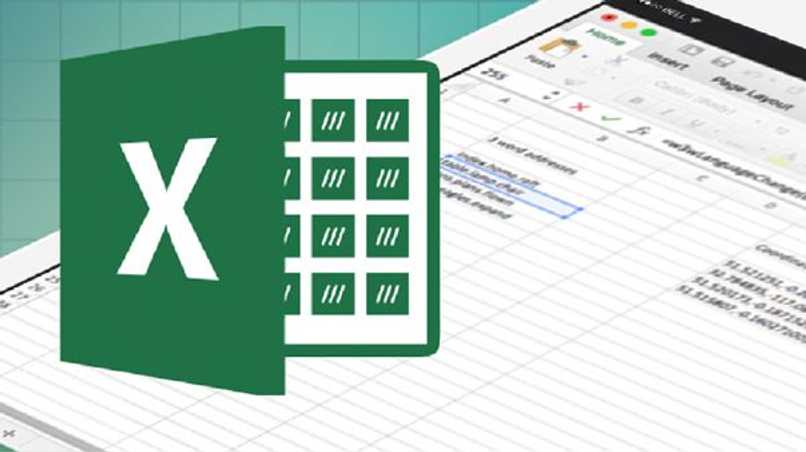على الرغم من أن CapCut يحتوي على عدد كبير من التأثيرات ، إلا أن هناك بعض التأثيرات المحددة التي لا يمتلكها هذا التطبيق من بين وظائفه. ومع ذلك ، في CapCut من الممكن تنفيذ العديد من العناصر بشكل غير مباشر ، مع تطبيق وظائف أخرى للتطبيق. هذه المرة سوف نعلمك كيفية إظهار التأثير بالحبر في هذا التطبيق.
ما نوع الخلفية التي تعزز تأثير تطوير الحبر لـ CapCut؟
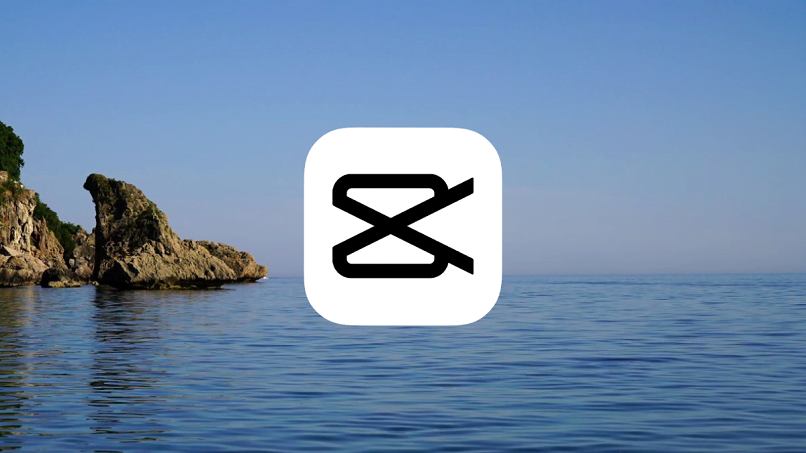
التأثير الذي تم الكشف عنه بالحبر غريب جدًا ويشير إلى التعقيد في تحرير الفيديو. في السابق ، كان من الصعب جدًا القيام بذلك في برامج التحرير لأجهزة الكمبيوتر والهواتف المحمولة ، ولم يكن من المتصور أن يكون ذلك ممكنًا في يوم من الأيام. حاليًا ، من خلال CapCut ، من الممكن إجراء كل هذه التأثيرات. أولاً ، يجب أن يكون لديك ملف فيديو للتطوير بالحبر ، ويفضل أن يكون ملفًا بخلفية بيضاء . يسمح هذا اللون لـ CapCut بالعمل بكفاءة أكبر وبالتالي يكون قادرًا على استخدام التأثير على الفيديو الذي قررنا تحريره.
ثم ننتقل إلى إنشاء مشروع جديد في CapCut ، لذلك نقوم بما يلي:
- نفتح تطبيق CapCut على هاتفنا المحمول ، إذا لم تقم بتنزيله ، فهو متاح في متجر Play
- انقر فوق “مشروع جديد”
- نختار الفيديو الذي نريد تحريره
بمجرد تحديد ملفنا ، ننتقل إلى استخدام الفيديو مع إظهار التأثير بالحبر من خلال واحدة من أهم الأدوات في CapCut.
كيف يتم إنشاء تأثير تطوير الحبر داخل CapCut؟
يتم هذا التأثير عن طريق وظيفة متوفرة في التطبيق تسمى Overlay. يتكون هذا من وضع أعلى الملف الأصلي الذي نقوم بتحريره وإضافة الوظائف الأخرى المتاحة لاحقًا ، وفي هذه الحالة يجب علينا أيضًا استخدام أداة الربط ، وهي واحدة من أكثر الأدوات المستخدمة من قِبل محرري CapCut الهواة.
من الممكن في هذا التطبيق إجراء العديد من التأثيرات والتعديلات ، مثل تعتيم الخلفيات في مقاطع الفيديو الخاصة بنا ، وهي واحدة من أكثر الشبكات الاجتماعية استخدامًا مثل TikTok و Instagram وغيرها.
كيفية عمل تراكب في CapCut لتطبيق هذا التأثير؟
لإضافة تأثير التطوير بالحبر ، يجب علينا تحديد الفيديو الذي نريد تحريره في المخطط الزمني ؛ ننتقل لاحقًا إلى الجزء السفلي من التطبيق ونضغط على “Overlay” ثم على “Add overlay” ، نختار ملف التأثير وسنلاحظ أنه يتم وضعه أعلى الفيديو ، ونقوم بتوسيع حجمه إلى الجانب الذي نحن نقوم بالتحرير حتى لا نلاحظ بعض الأجزاء غير المكتملة.
تُستخدم هذه الوظيفة أيضًا لتحقيق تأثير الشاشة الخضراء أو مفتاح Chroma ، وهي فعالة جدًا في CapCut مقارنة بتطبيقات تحرير الفيديو المحمولة الأخرى.
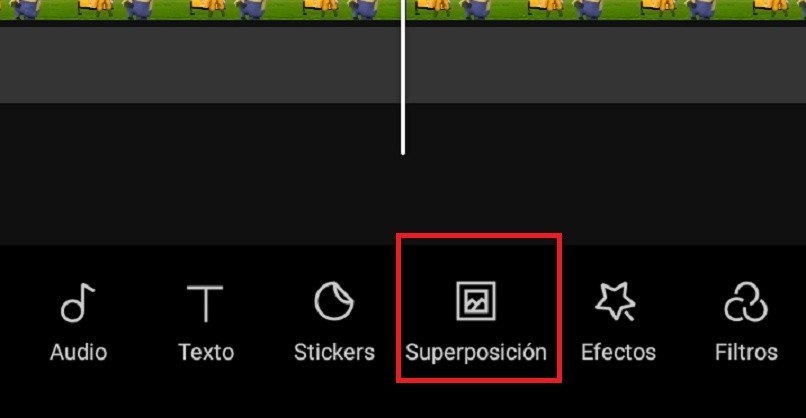
كيفية لصق الفيديو الخاص بك مع تأثير تطوير الحبر في هذا التطبيق؟
كما أشرنا من قبل ، بعد التداخل ، يجب علينا لصق مقطعي الفيديو قيد الاستخدام. هذا يعني أنه يمكننا ضم هذين الملفين بطريقة غير واضحة ومختلطة لخلق الوهم البصري الذي نسميه تأثير تطوير الحبر. لأداء هذه الخطوة المهمة ، يجب أن نقوم بما يلي:
- بمجرد التداخل ، ننتقل إلى الجزء السفلي من التطبيق ونضغط على “لصق”
- بعد ذلك ، ستظهر نافذة صغيرة بها العديد من خيارات لصق ، لهذه المناسبة نختار “توضيح” أو “تصفية”
- نختار مستوى شدة التأثير. في هذه الحالة ، يُنصح باستخدامه في الأعلى
بهذه الطريقة سنضيف هذا التأثير. وتجدر الإشارة إلى أنه يمكننا توسيع وتدوير وعكس الملف المتداخل حسب رغبتنا ، وهي ميزة رائعة للتطبيق تتيح لنا استخدام الأدوات بحرية تامة. بعد أن يصبح هذا التأثير جاهزًا ، نقوم بتصدير المشروع بالضغط في الجزء الأيسر العلوي ، نحدد جودة الفيديو وفويلا ، سيكون لدينا الفيديو الخاص بنا مع تأثير تطوير الحبر في معرضنا.
ما الذي يجب عليك فعله في CapCut لجعل هذا التأثير أكثر وضوحًا؟
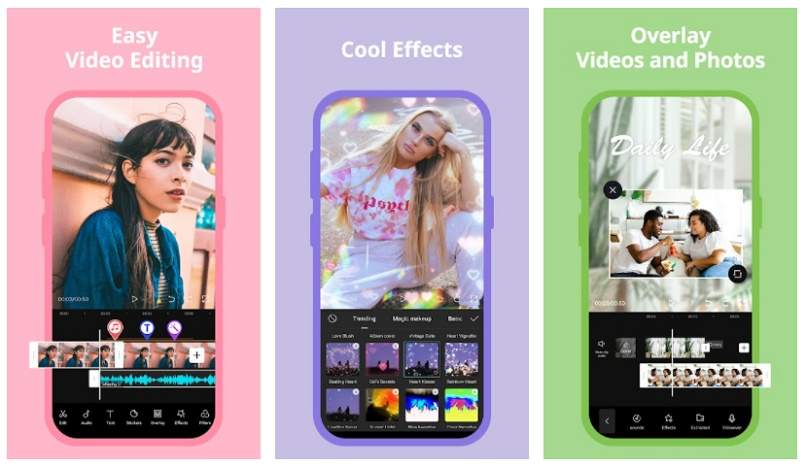
إذا أردنا إحداث فرق بهذا التأثير . فإن CapCut يسمح لنا بإضافة عدد كبير من التأثيرات والعناصر المتاحة ، لكن مثل الملصقات والنصوص والرسوم المتحركة وحتى الصوت ، والتي . إذا تم استخدامها بشكل صحيح . يمكن أن تعطي تفاصيل غامرة رائعة مع تأثير. أضفنا للتو.
في CapCut الغالبية العظمى من أفكار التحرير ممكنة بسرعة وسهولة. يمكننا أيضًا تعديل بعض الخصائص الأساسية مثل السطوع والتشبع والتعرض للحصول على النتيجة التي نريدها بهذا التأثير.